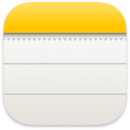 Notizen
Notizen
Notizen sind mehr als nur Text. Notiere deine Gedanken oder füge Checklisten, Bilder, Weblinks und mehr hinzu. Mit geteilten Ordnern kannst du einen ganzen Ordner voller Notizen mit einer Gruppe teilen und jeder kann darauf zugreifen.
Siri fragen: Sage zum Beispiel: „Neue Notiz erstellen.”
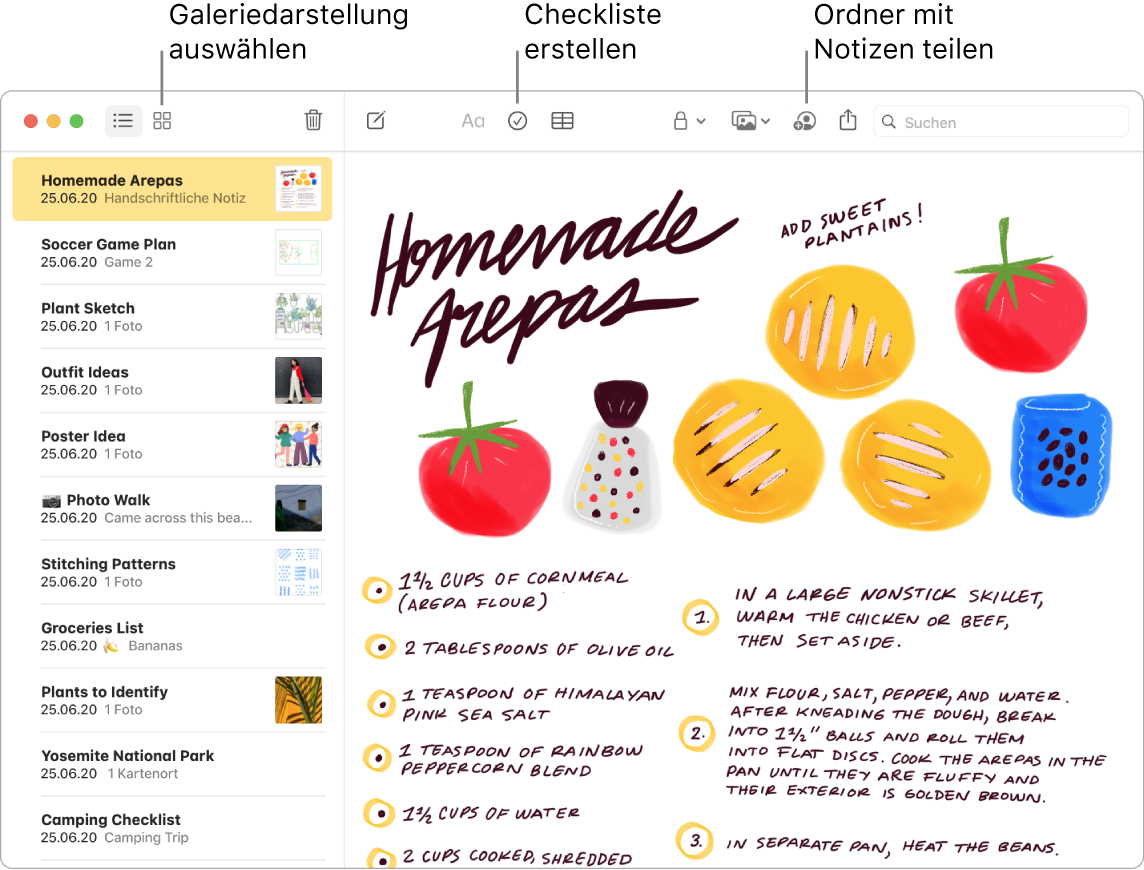
Tipp: Wenn du mit deiner Apple-ID angemeldet bist und iCloud für die App „Notizen“ aktiviert ist, werden deine Notizen auf all deinen Geräten auf dem neuesten Stand gehalten. Du kannst also eine To-Do-Liste auf dem Mac erstellen und unterwegs auf dem iPhone Aufgaben als erledigt markieren.
Symbolleiste anpassen. Führe an beliebiger Stelle in der Symbolleiste einen Rechtsklick aus, um das angepasste Fester zu öffnen. Bewege deine Favoriten in die Symbolleiste, um sie zu verwenden.
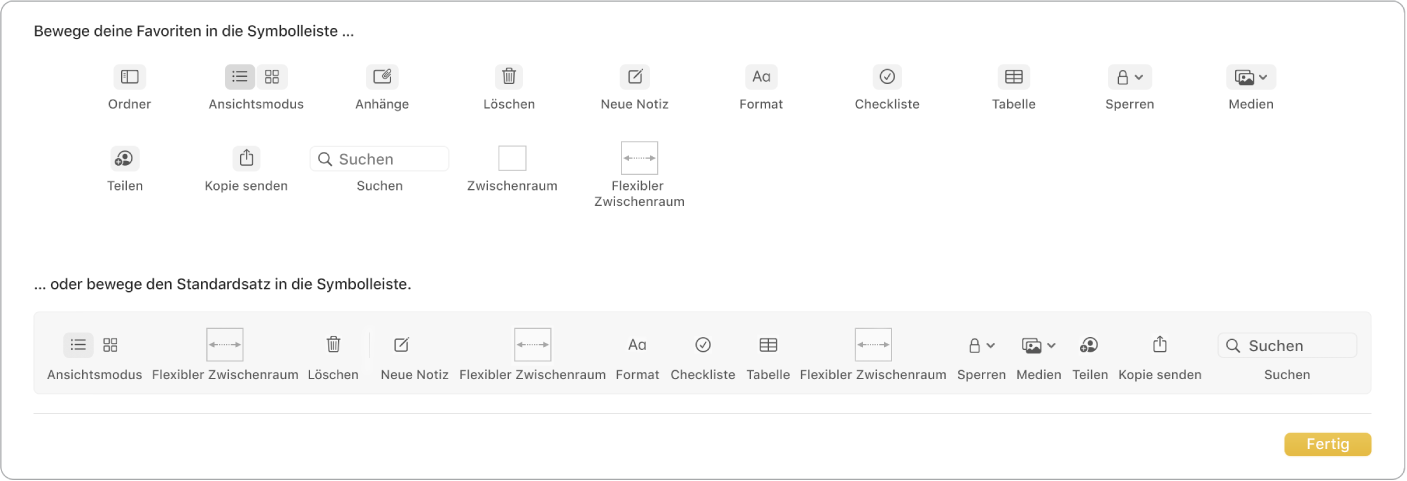
In deiner Liste als erledigt markieren. Klicke auf die Taste „Checkliste“ ![]() , um eine interaktive Checkliste zu einer Notiz hinzuzufügen, die markierte Objekte automatisch an das Ende der Liste verschiebt. Wähle „Format“ > „Mehr“ > „Alles deaktivieren“, um alle Objekte in der Liste zu deaktivieren und erneut zu beginnen – das ist perfekt, um die wöchentliche Einkaufsliste noch einmal zu verwenden.
, um eine interaktive Checkliste zu einer Notiz hinzuzufügen, die markierte Objekte automatisch an das Ende der Liste verschiebt. Wähle „Format“ > „Mehr“ > „Alles deaktivieren“, um alle Objekte in der Liste zu deaktivieren und erneut zu beginnen – das ist perfekt, um die wöchentliche Einkaufsliste noch einmal zu verwenden.
Fotos, Videos und mehr hinzufügen. Bewege ein Objekt (Foto, Video, PDF oder anderes Dokument) vom Schreibtisch. Wähle „Fenster“ > „Fotoübersicht“, um Objekte aus deiner Fotos-Mediathek zu einer Notiz hinzuzufügen.
Tabelle hinzufügen. Klicke auf die Taste „Tabelle“ ![]() , um eine Tabelle zu deiner Notiz hinzuzufügen. Du kannst sogar eine Tabelle von einer Webseite oder aus einer anderen App kopieren und in deiner Notiz einsetzen.
, um eine Tabelle zu deiner Notiz hinzuzufügen. Du kannst sogar eine Tabelle von einer Webseite oder aus einer anderen App kopieren und in deiner Notiz einsetzen.
Notiz sperren. Du kannst ein Passwort festlegen, um Notizen zu sperren, die andere nicht sehen sollen. Wähle zum Festlegen eines Passworts „Notizen“ > „Einstellungen“ und klicke auf „Passwort festlegen“. Wähle zum Sperren einer Notiz zunächst die Notiz und dann „Ablage“ > „Notiz sperren“ aus.
Weitere Infos. Weitere Informationen findest du im Notizen – Benutzerhandbuch.